Hvordan vises eller skjules fanebladtegn i Word?
Fanetegnet vises som i dokumentet, og brugerne kan bruge det til afstand i dokumentet. Denne vejledning viser dig, hvordan du viser eller skjuler tegn på faner i Word-dokument.
Bemærk : Tabtegn er det tegn, der er markeret med Tab-knappen  på tastaturet.
på tastaturet.
Vis eller skjul tabulatortegn i Word 2003
Vis eller skjul fanetegn i Word 2007/2010/2013
Vis eller skjul fanebladkarakterer med Kutools til Word
Anbefalede produktivitetsværktøjer til Word
Kutools for Word: Integrering af AI 🤖, over 100 avancerede funktioner sparer 50 % af din dokumenthåndteringstid.Gratis download
Office-fanen: Introducerer browserlignende faner til Word (og andre Office-værktøjer), hvilket forenkler navigation i flere dokumenter.Gratis download
 Vis eller skjul tabulatortegn i Word 2003
Vis eller skjul tabulatortegn i Word 2003
Office-fanen: Bringer fanebladsgrænseflader til Word, Excel, PowerPoint... |
|
Forbedre din arbejdsgang nu. Læs mere Gratis download
|
Trin 1: klik Værktøjer menu> klik Indstillinger

Trin 2: klik Specifikation fane> tjek Tab tegn in Formateringsmærker sektion for at vise fanetegn og fjerne markeringen for at skjule dem

 Vis eller skjul fanetegn i Word 2007/2010/2013
Vis eller skjul fanetegn i Word 2007/2010/2013
Trin 1:
Hvis du er bruger af Word 2007: klik Officeikon ![]() , Og klik derefter på Word-indstillinger;
, Og klik derefter på Word-indstillinger;
Hvis du er bruger af Word 2010/2013: klik File (Felt)fanen  , Og klik derefter på Indstillinger.
, Og klik derefter på Indstillinger.
Trin 2: klik Skærm > afkryds eller fjern markeringen Tab tegn in Vis altid disse formateringsmærker på skærmen sektion for at få vist eller skjule dokumentets faneblad

 Vis eller skjul fanebladkarakterer med Kutools til Word
Vis eller skjul fanebladkarakterer med Kutools til Word
Brugere af Word kan hurtigt vise eller skjule tabulatortegn efter Kutools for Word.
Kutools for Word, en praktisk tilføjelse, indeholder grupper af værktøjer, der letter dit arbejde og forbedrer din evne til at behandle orddokument. Gratis prøveperiode i 45 dage! Hent den nu!
1. Anvend hjælpeprogrammet ved at klikke på Enterprise > fanebladet Indstillinger. Se skærmbillede :.

2. Marker eller fjern markeringen i Fanetegn afkrydsningsfelt i Skærmindstilling dialog for at vise eller skjule fanebladets tegn. Se skærmbillede:

Du kan se resultatet som vist nedenfor:
 |
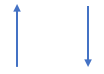 |
 |
For mere information, besøg venligst: vis eller skjul fanebladtegn i Word.
Relative artikler:
- Vis eller skjul afsnitstegn i Word
- Vis eller skjul al skjult tekst hurtigt i Word
- Vis eller skjul billedplaceringer i Word
Bedste kontorproduktivitetsværktøjer
Kutools for Word - Forøg din Word-oplevelse med Over 100 Bemærkelsesværdige funktioner!
🤖 Kutools AI-assistent: Transformer din skrivning med AI - Generer indhold / Omskriv tekst / Opsummer dokumenter / Spørg for information baseret på Dokument, alt sammen i Word
📘 Dokumentbeherskelse: Opdelt sider / Flet dokumenter / Eksporter udvalg i forskellige formater (PDF/TXT/DOC/HTML...) / Batch Konverter til PDF / Eksporter sider som billeder / Udskriv flere filer på én gang...
✏ Indholdsredigering: Batch Find og erstat på tværs af flere filer / Ændr størrelse på alle billeder / Transponer tabelrækker og kolonner / Konverter tabel til tekst...
🧹 Ubesværet rengøring: Fej væk Ekstra pladser / Afsnit bryder / Alle overskrifter / Tekstbokse / Hyperlinks / For mere fjernelse af værktøjer, gå til vores Fjern gruppe...
➕ Kreative indlæg: Indsæt Tusind adskillere / Afkrydsningsfelter / Radio knapper / QR kode / Stregkode / Diagonal linjebord / Ligningstekst / Billede Caption / Tabeltekst / Flere billeder / Oplev mere i Indsæt gruppe...
???? Præcisionsvalg: Find ud af specifikke sider / tabeller / former / overskrifter / Forbedre navigation med mere Vælg funktioner...
⭐ Stjerneforbedringer: Naviger hurtigt til ethvert sted / automatisk indsæt gentagende tekst / skifte problemfrit mellem dokumentvinduer / 11 Konverteringsværktøjer...
